Раньше были 16-битные операционные системы и процессоры. Потом были 32-битные, а теперь 64-битные. Вы можете увидеть, куда идет путешествие. Осталось купить всего несколько 32-битных компьютеров. Он вам все равно понадобится, если, например, у вас очень старое программное обеспечение, которое не работает в 64-битной среде, но это исключение.
x86 и x64 — это разные типы процессоров
Термины x86 и x64 относятся к разным процессорам, также известным как микропроцессорная архитектура.
- На x64 — процессоры Windows и программы работают как 64-битные версии , значительно более мощные , чем 32-битные версии. Однако процессор x64 также может запускать 32-разрядное программное обеспечение.
- Windows и программы работают только как 32-разрядная версия на процессорах x86 — и медленнее, чем 64-разрядные версии.
- Теоретически процессоры x64 могут использовать максимум 16 эксабайт ОЗУ .
- Процессоры x86 могут использовать максимум 4 гигабайта оперативной памяти .
При чем здесь 32- и 64-битные версии?
Старые процессоры x86 адресуют максимум 32-битного значения памяти . Следовательно, на них работает только 32-разрядная версия программного обеспечения. Эти 32 бита означают при вычислении: 2 в степени 32 байта = 4 294 967 296 байтов. Это соответствует 4096 МБ, то есть 4 ГБ. По этой причине 32-разрядная Windows может использовать максимум 4 ГБ ОЗУ . Эта емкость часто используется совместно с основной памятью и памятью видеокарты, что означает, что, например, только 3 ГБ ОЗУ остается в качестве основной памяти.
Процессоры x64 более мощные, потому что они могут адресовать значение памяти максимум 64 бита за раз. На них работают более быстрые 64-битные программы и, при необходимости, более старые 32-битные программы. 64-разрядная операционная система теоретически может использовать 16 эксабайт ОЗУ ( 16 000 000 000 ГБ ). Однако Microsoft ограничивает это для каждой операционной системы. Windows 7 Pro и Ultimate, например, допускали максимум 192 ГБ ОЗУ, для Windows 7 Home Premium — только 16 ГБ.
x64 или x86: какой у меня процессор?
Если вы используете Windows 11 , у вас 64-битный ЦП, потому что нет 32-битной версии для операционной системы. В других версиях Windows вы можете проверить, какой процессор установлен, следующим образом.
- Нажмите комбинацию клавиш [ Windows ] + [ Пауза ].
- Откроется окно с системной информацией.
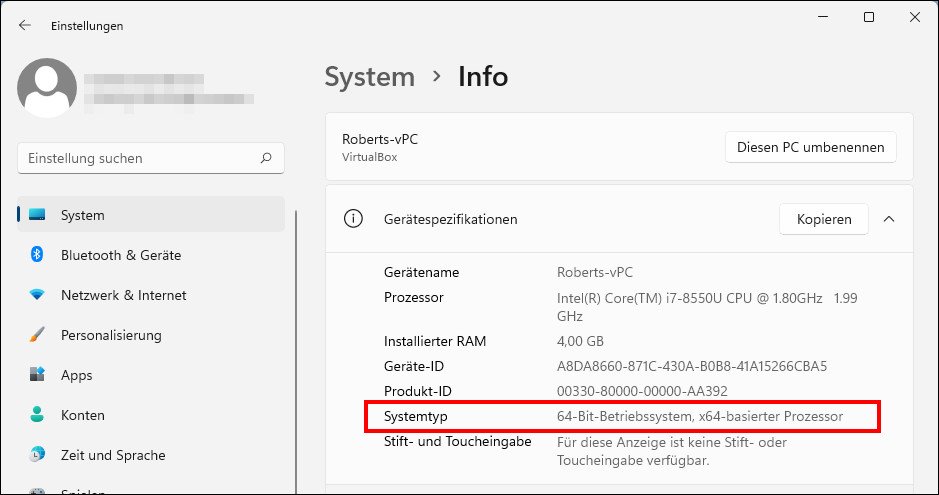
Вы можете точно узнать, если воспользуетесь командной строкой:
- Нажмите комбинацию клавиш [ Windows ] + [ R ], чтобы открыть окно «Выполнить» .
- Введите cmd и нажмите комбинацию клавиш [ Ctrl ] + [ Shift ] + [ Enter ], чтобы запустить командную строку с правами администратора .
- Подтвердите сообщение, нажав « Да ».
- Теперь введите команду wmic cpu get architecture и нажмите [ Enter ].
- Windows дает вам номер, который показывает тип процессора.
- 0 : у вас 32-битный процессор .
- 6. У вас 64-битный процессор AMD .
- 9 : У вас 64-битный процессор Intel .

Если у вас 64-битный процессор, на котором установлена 32-битная версия Windows, вы можете бесплатно переключиться с 32-битной на 64-битную Windows . Вы можете получить больше информации о процессоре с помощью бесплатного инструмента CPU-Z . Кстати , с помощью смартфонов также можно узнать, какой у вас процессор: 32- или 64-разрядный .

